- 综合
- 软件
- 文章
- 安卓
2014/6/13 10:13:04作者:佚名来源:网络
在Excel中常常会用到日期显示,但有时除了日期还需要显示日期所在的星期,那么如何实现excel显示日期和星期呢,下面学无忧小编就来讲讲excel显示日期和星期或者说excel日期转换星期的几种方法:
方法一、设置格式法实现excel日期转换星期
这种方法就是采用设置单元格格式,通过设置单元格格式中的星期格式就可以实现excel显示日期和星期,具体步骤如下:
1、首先在需要设置为星期的单元格上右击,选择“设置单元格格式”,如图所示:

2、然后在数字选项卡中选择“日期”,接着在类型中选择“星期三”,按确定即可,如图所示:

3、最终得到excel显示日期和星期结果如下:

这种方法是采用excel日期函数来实现,具体步骤如下:
1、点击日期后面的单元格,然后在函数编辑栏中输入函数“=WEEKDAY(C4)”,C4为日期2014/6/1,得到星期为“星期日”,如图所示:

2、然后鼠标移到D4的右下角,按着鼠标左键向下拖动,得到所有日期转换为星期的结果,这样就实现了所有excel显示日期和星期,如图所示:
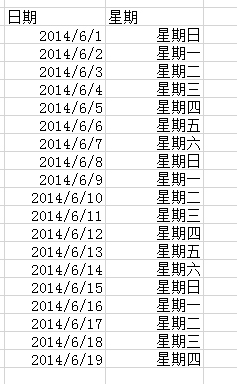
以上就是有关如何实现excel显示日期和星期的内容,希望你在excel中解决excel日期转换星期这一问题。
标签: excel显示日期 星期
相关文章

ABBYY FineReader 15中文v15.0.18.1494
详情
Adobe indesign cs6中文版
详情
金山数据恢复大师官方版 v1.0.0.2
详情
南方测绘Cass10v10.1.6中文
详情
revit 2017
详情
KeyShot Pro 9中文(附安装教程) v9.0.286
详情
网易新闻客户端v105.3
详情
AIMP4v5.11.2421中文绿色美化版
详情
onekey一键还原v18.0.18.1008
详情
浩辰CAD2020绿色v20.0
详情
好图网图标转换工具v4.9.7
详情
aardiov35.0.0中文最新版
详情
Adobe Creative Cloud 2024简体中文v5.3.0.48
详情
暴风影音16 v9.04.1029去广告精简版
详情
ASP.NET Maker 2019(ASP.NET代码生成工具)v12.0.4.0
详情
暴风影音v5.92.0824.1111
详情
使命召唤17官方中文版 v1.0
详情
死亡之雨新的僵尸病毒中文v1.0绿色免安装版
详情
辐射4v1.7.15.0整合版
详情
克莉2v1.0中文版
详情
冬日计划v1.2中文版
详情
刺客信条英灵殿v1.0吾爱
详情
刺客信条英灵殿终极v1.0免安装
详情
动物森友会v1.10.0最新
详情
哈迪斯杀出地狱v1.37中文
详情
嗜血印中文豪华版v1.0豪华版 附游戏攻略秘籍
详情
城市战斗v1.0中文
详情
尼尔人工生命v1.0steam免费
详情
尼尔人工生命升级版v1.0PC
详情
层层恐惧2中文v1.0绿色免安装版
详情
往日不再v1.0 steam
详情
往日不再v1.0pc
详情
圣剑联盟官方正版v3.5.3安卓版
详情
小生活游戏内置MOD版v2.0(78)安卓版
详情
使命召唤手游测试服最新版v1.9.41安卓版
详情
三国谋定天下官服v1.2.1安卓版
详情
热血新手村高爆版v1.0.0安卓版
详情
我养你啊手机版v1.0.0安卓版
详情
看懂了就很恐怖的故事(细思极恐)中文版v1.0安卓版
详情
背包英雄中文手机版v1.1.1安卓版
详情
glow官方版v2.0.9安卓版
详情
三国大时代4霸王立志官方正版v1.9安卓版
详情
飞卢小说阅读器手机版v7.0.7安卓版
详情
牛牛粤语词典软件v20.4.4安卓版
详情
PrettyUp视频美化瘦身软件v2.3.0
详情
化学方程式app中文版v1.1.0.20安卓版
详情
地下城堡3魂之诗2024安卓最新版v1.2.3安卓版
详情
南方都市报v6.10.0安卓版
详情